HOSTS failas naudojamas rankiniu būdu priversti pagrindinio kompiuterio vardą nurodyti IP adresą, nepasikliaunant DNS paslauga. „HOSTS“ failas randamas kiekvienoje operacinėje sistemoje, o „Windows“ - jis yra aplanke „Windows \ System32 \ drivers \ etc \“, tik failo pavadinimu „ HOSTS“ be plėtinio. Pagal numatytuosius nustatymus HOSTS faile nėra atvaizdų, o daugumai kompiuterių vartotojų net nereikia jo liesti. Žemiau pateiktame paveikslėlyje parodyta, kaip atrodo numatytasis „Windows HOSTS“ failas.

Tačiau žiniatinklio kūrėjams, kurie kuria savo svetaines iš savo kompiuterio, gali būti naudinga, nes jie gali atsisiųsti visą svetainės kodą į savo kompiuterį, susieti domeno vardą su savo kompiuterio IP adresu ir nedelsdami pradėti redaguoti, nesijaudindami apie absoliučius URL. Kitas įprastas „HOSTS“ failo naudojimas yra blokuoti svetaines, įskaitant skelbimus ir interneto stebėjimą, atvaizduojant ją į vietinį serverį, kuris yra 127.0.0.1, arba į nekeičiamą 0.0.0.0 IP adresą. Ne tik naudodama HOSTS failą geriems tikslams, kai kurios kenkėjiškos programos jį naudoja užblokuodamos užkrėstus kompiuterius prieigą prie saugumo pagrįstų svetainių.
Kartais reikia patikrinti „HOSTS“ failą, pavyzdžiui, kai staiga radote svetainę, neprieinamą iš tam tikro kompiuterio, nors ji puikiai įkrauna kitus. Štai kaip peržiūrėti ir redaguoti „HOSTS“ failą „Windows“. Lengviausias būdas atidaryti HOSTS failą naudojant „Notepad“ yra įvedus komandą Paieškos programų ir failų juostoje ir tuo pačiu paspaudžiant „Ctrl“ + „Shift“ + ENTER, paskui spustelėjus mygtuką Taip. Atminkite, kad jei nenaudosite užrašų knygelės naudodamiesi administratoriaus teisėmis, galėsite peržiūrėti tik failą HOSTS ir negalėsite išsaugoti pakeitimų.
užrašų knygelė% windir% \ system32 \ drivers \ etc \ hosts
Jei norite užkirsti kelią kompiuteriui pasiekti „Facebook“, tiesiog sukurkite naują eilutę HOSTS faile su tokiu žemėlapiu:
127.0.0.1 www.facebook.com
Atkreipkite dėmesį, kad užblokavę tik facebook.com naudodami failą HOSTS, neužblokuojate www.facebook.com. Priklausomai nuo svetainės, „Facebook“ automatiškai peradresuoja ne WWW versiją į WWW, o „Twitter“ daro atvirkščiai, nukreipdama WWW į ne WWW domeno vardo versiją. Galite pamatyti vaizdo įrašo demonstracinę versiją apie „Facebook“ blokavimo efektyvumą naudojant „HOSTS“ failą „Windows 7“.
Dėl to, kad HOSTS failas yra efektyvus norint užblokuoti nepageidaujamas svetaines, kai kurios kovos su šnipinėjimo programomis, tokiomis kaip „Spybot“, imunizuoja jūsų sistemą pridėdami daugiau nei 15 000 įrašų prie jūsų „HOSTS“ failo. „Spybot“ imunizacijos duomenų bazė yra gana sena ir paskutinį kartą atnaujinta daugiau nei prieš metus. Geresnės alternatyvos, kurias mes rekomenduojame, yra HOSTS failas, kurį prižiūri MVPS su daugiau nei 16 000 įrašų, ir „hpHosts“ su daugiau nei 180 000 įrašų.
Norėdami įdiegti MVPS HOSTS failą, atsisiųskite ZIP failą, ištraukite, dešiniuoju pelės mygtuku spustelėkite failą mvps.bat ir pasirinkite Vykdyti kaip administratorių. „HpHosts“ yra daug lengviau, nes jis pateikiamas kartu su diegimo programa, kuri net automatiškai gali išjungti „Windows DNS Client“ paslaugą, pažymėdama parinktį.
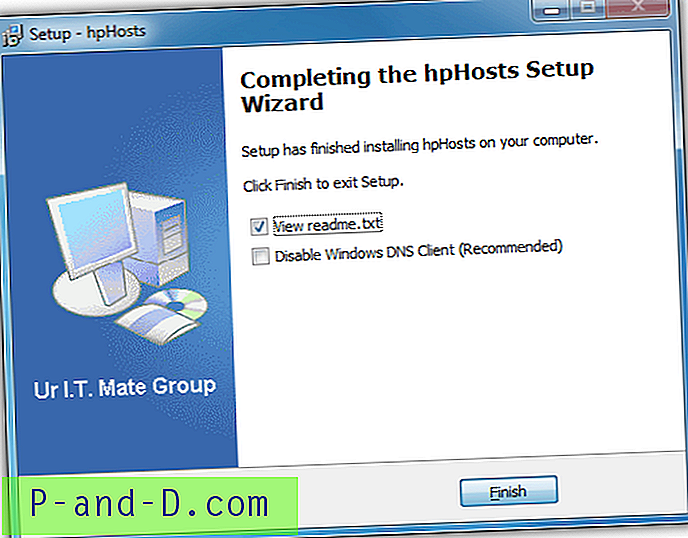
Anksčiau minėjome, kad kenkėjiška programinė įranga taip pat naudoja šį metodą tam, kad apsaugotų jus nuo prieigos prie tam tikrų svetainių, kurios gali padėti pašalinti kenkėjiškas programas, nukreipdamos jus į kitą svetainę arba tiesiog blokuodamos svetainę. Vienas iš būdų nustatyti, ar užblokuota svetainė, kuriai bandote patekti, yra sąraše HOSTS, yra PING komanda. Pirmiausia turite įklijuoti užblokuotą svetainę iš savo kompiuterio naudodami komandinę eilutę.
1. Paspauskite klaviatūros klavišą WIN, įveskite cmd ir paspauskite ENTER.
2. Įveskite ping www.facebook.com (galite pakeisti www.facebook.com adresu, kurį norite išbandyti) ir paspauskite Enter. Atkreipkite dėmesį į išspręstą IP adresą, kurį aš ratu geltona spalva.
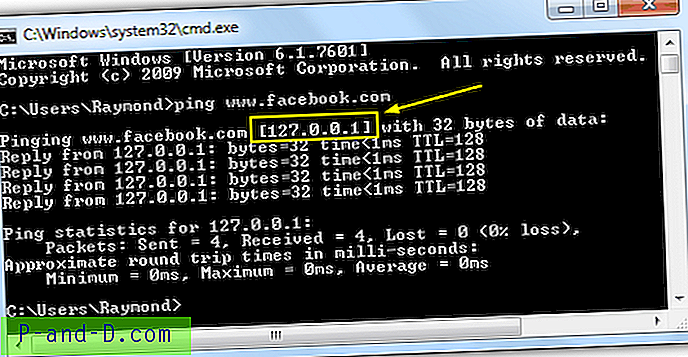
3. Tada eikite į „Pingdom Tools“, įveskite lauką ir spustelėkite mygtuką Tikrinti dabar. Atkreipkite dėmesį į IP adresą ir palyginkite jį su tuo, kurį gavote iš savo kompiuterio. Jei abu IP adresai skiriasi arba jūsų kompiuteryje jie išvardyti kaip 127.0.0.1 arba 0.0.0.0, labai tikėtina, kad svetainė yra užblokuota naudojant HOSTS failą.
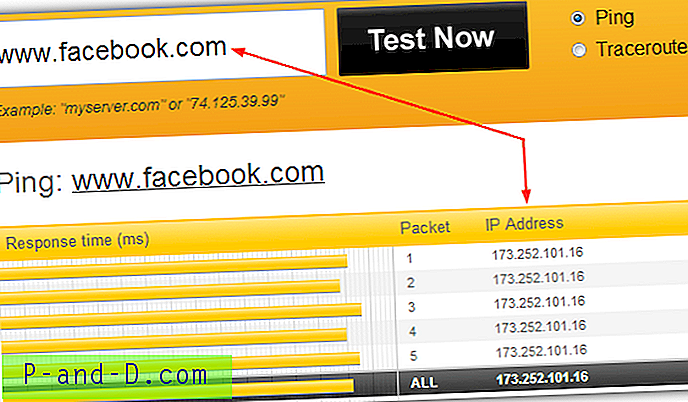
Laimei, HOSTS failą iš naujo nustatyti į numatytąjį numatytąjį yra tikrai labai lengva. Galite atidaryti „HOSTS“ failą naudodami „Notepad“, kaip parodyta anksčiau, ištrindami viską, kas yra jo viduje, ir išsaugokite, arba galite tiesiog atsisiųsti, paleiskite „Microsoft“ sukurtą įrankį „Fix it 50267“ ir vykdykite instrukcijas ekrane.
Paskutinė pastaba : Turėti atnaujintą HOSTS failą tikrai naudinga, norint užblokuoti nereikalingus tinklalapius, tokius kaip reklama, stebėjimo priemonės, parazitai ir kt., Tačiau didžiulis HOSTS failas gali sukelti problemų. Visų pirma, galite pastebėti našumo pablogėjimą, kai prireikia ilgesnės įkrovos į „Windows“, o bet kuri programa, naudojanti internetą, taip pat atrodo, kad kurį laiką kabo paleisdami. Didesnė problema būtų ta, kad interneto ryšys nustoja veikti, ir vienintelis būdas išspręsti problemą yra išjungti DNS kliento paslaugą. Kai DNS kliento paslauga bus išjungta, HOSTS failas bus perskaitytas pakartotinai, kai tik programa taikys DNS paiešką.





